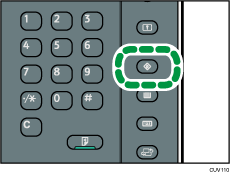![]() Нажмите клавишу [Начальный экран] на панели управления.
Нажмите клавишу [Начальный экран] на панели управления.
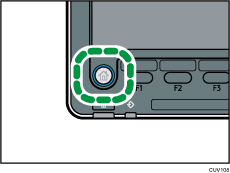
![]() Нажмите [Вход в сист.] (Логин).
Нажмите [Вход в сист.] (Логин).
Если значок [Логин] не появляется, нажмите значок ![]() в правом верхнем углу экрана для перехода к экрану меню.
в правом верхнем углу экрана для перехода к экрану меню.
![]() Введите имя пользователя и нажмите [OK].
Введите имя пользователя и нажмите [OK].
![]() Введите пароль и нажмите [OK].
Введите пароль и нажмите [OK].
![]() Нажмите [Управление адр.книгой].
Нажмите [Управление адр.книгой].
Если значок [Управление адрес.книгой] не появляется, нажмите значок ![]() в правом верхнем углу экрана для перехода к экрану меню.
в правом верхнем углу экрана для перехода к экрану меню.
![]() Выберите пользователя.
Выберите пользователя.
![]() Нажмите [Аут.Инфо.]
Нажмите [Аут.Инфо.]
![]() Нажмите [Измен.] рядом с полем [Пароль логина].
Нажмите [Измен.] рядом с полем [Пароль логина].
![]() Введите новый пароль и нажмите [OK].
Введите новый пароль и нажмите [OK].
![]() Если появится окно подтверждения пароля, введите новый пароль еще раз и нажмите клавишу [OK].
Если появится окно подтверждения пароля, введите новый пароль еще раз и нажмите клавишу [OK].
![]() Нажмите [ОК].
Нажмите [ОК].
![]() Нажмите клавишу [Инструменты пользователя].
Нажмите клавишу [Инструменты пользователя].